ほっしーです。
最近Amazon PrimeやApple Musicなどのサブスクリプション(以後、サブスク)が拡大しておりみなさんも何か1つは登録しているものがあるのではないでしょうか。
最近かなり増えてきているのもあり、比較しようとしても会員登録がちょっとめんどくさいなと思って結局何もしていないことないでしょうか。
実は、会員登録の時の入力にかかる時間を簡単にすることでめんどくささは軽減します。
そのため、IDとPWや個人情報などを管理できるソフトやアプリを紹介します。
この記事を読むと会員登録やサービスを申し込む時に必要な情報がすぐに入力できるようになります。そして、いろいろなサービスを比較することで自身に合ったサービスを見つけることができます。
動画サイトたくさんあって悩むから登録してみていいところに決めたいな。
でも、全部一から登録するのはめんどうだな・・・
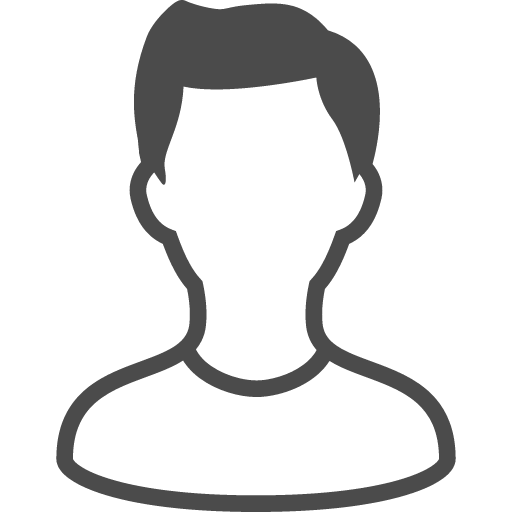
アプリを選ぶときに注意すべき点
- 対応するデバイスやOSに注意 アプリによってはスマホのみでしか使えないものもあります。パソコンもスマホも使っている人は両方に対応したアプリがよいでしょう。また、iPhone、android、windowsなど自分が使っているOSに対応しているかも確認しましょう。
- 有料なのか無料なのか 有料版で広告がなくなったり、全ての機能が使用できたりアプリによって様々です。自分が使いたい機能を使うときは有料なのか無料なのか確認しましょう。
- セキュリティは万全か 個人情報を保存するツールとして便利な反面セキュリティには注意が必要です。アプリがオンラインで使用するアプリかオフラインで使用するアプリか、アプリを開くときに指紋認証や顔認証、2段階パスワードやマスターパスワードなどアプリ自体にセキュリティがかけられるものがいいですね。
おすすめアプリ5選
■1Password – Password Manager 14日間の試用期間以降は有料
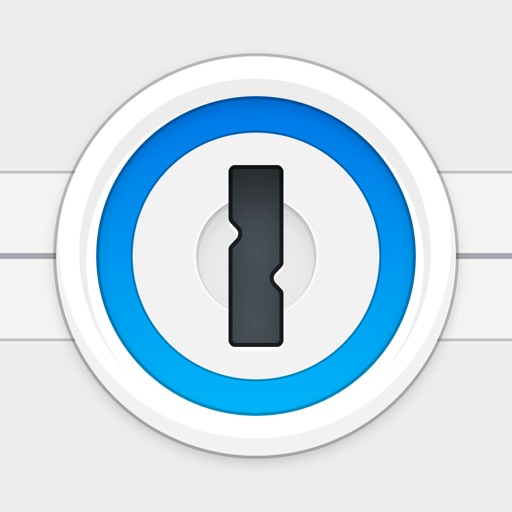
■pass manager 私が基本的に使用しているアプリです。

■SIS androidのみのアプリ
■パスワードマネージャー
■keeper
実際に使ってみたメリット、デメリット
私なりに使用してきた上でのメリットとデメリットをまとめてみました。
メリット
- 1つのアプリで管理できるのでIDやパスワードの心配をする必要がない
- 会員登録を行うまでが楽になる
- スマホとパソコンを同期できる場合はそれぞれのデバイスで管理する必要がない
デメリット
- アプリの導入から実際に登録するまでに手間がかかるアプリもある
- セキュリティ上の不安があるという気持ちが強い人には向かない
- スマホを機種変更した際に移行しないといけないアプリもある
アプリを使用しない管理方法
ここまで紹介してきましたが、アプリを使用しない方法はないのか考えてみました。
辞書登録
メールアドレスや住所であれば辞書登録機能を使って登録しておくと会員登録の際やサイトに登録するときに楽に入力ができます。
読みで「めあ」、単語で「〇〇@gmail.com」と登録しておくなど。
手書き
実際に紙にIDやPWを書いておく方法です。管理はできるのですが、会員登録のわずらわしさには効果がない方法です。
パソコンやスマホ内部のメモ
モアプリに残しておく方法です。以前私はこの方法で保存していたのですが、いろいろな場所に保存していたり毎回コピペするのがめんどうになりアプリで行うようになりました。
まとめ
今回はIDやPWを管理するアプリを紹介しました。動画サイトやクレジットカードの申し込みなど個人情報を入力してサイトに登録する機会は今後も増えると思っています。複数のサイトを比較して使用するか検討する人も多いのではないかと思いますので是非今回紹介した記事を参考にしていただければと思います。
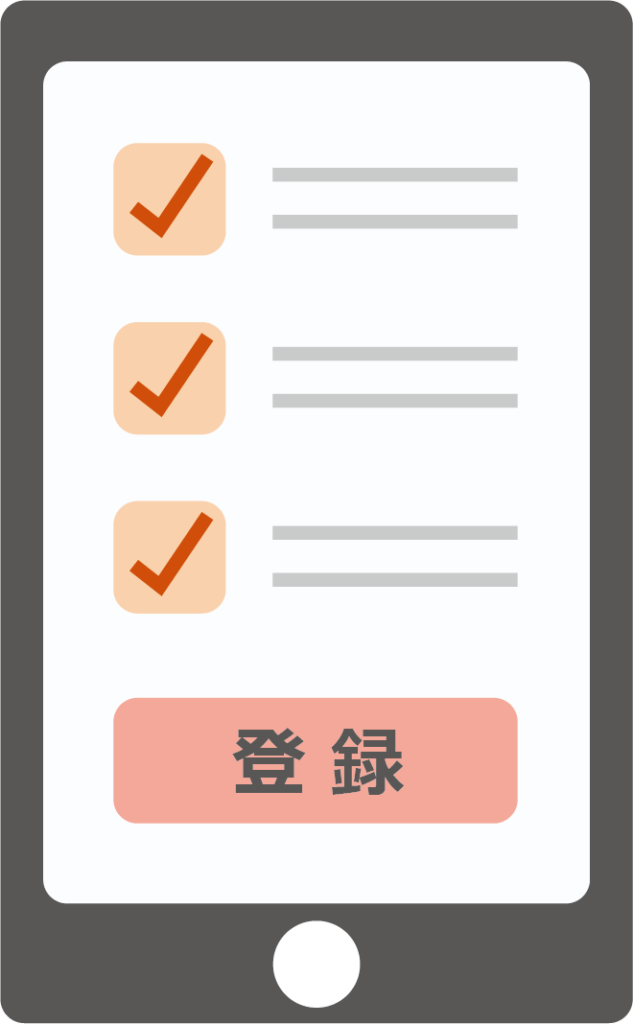


コメント